IDEA 字体设置
原文地址:https://blog.csdn.net/weixin_63604047/article/details/124184181
1.首先,打开IDEA。点击FIle
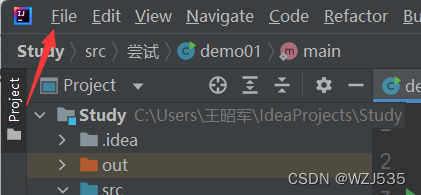
2.点击Settings
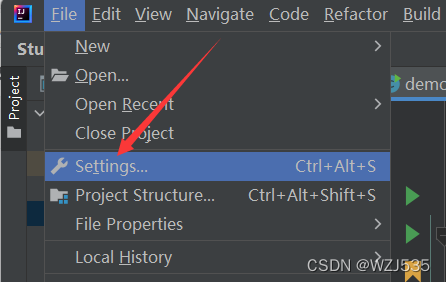
3.调节界面字体大小。点击Appearance后,选中右边的Use custom font,然后更改旁边的Size数值,个人觉得16够用了。
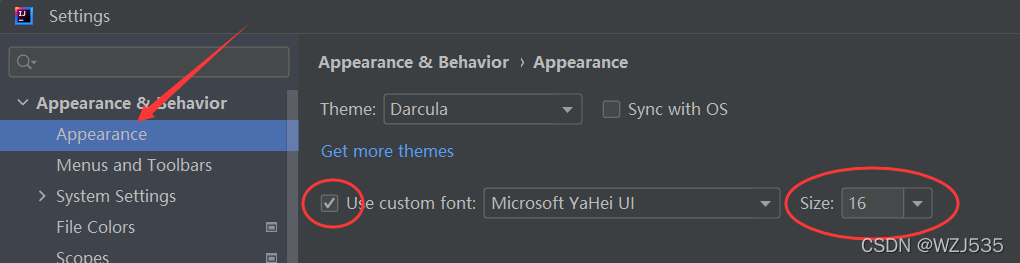
4.调节程序字体大小。点击Editor-----Font,然后去更改右边的Size数值,个人建议23就够用了。
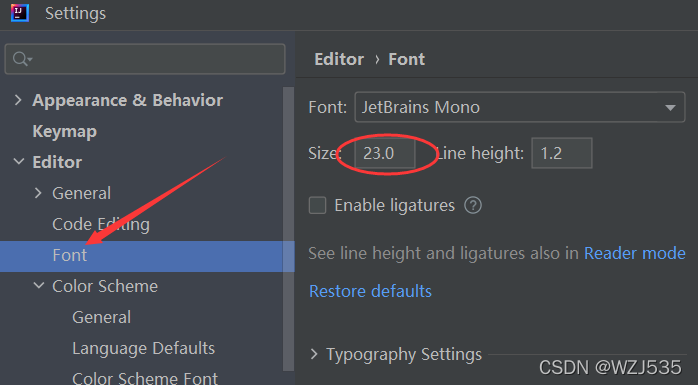
5.字体加粗。点击Editor---General---Color Scheme---General,选择右边的Default text,最后勾选中最右边的Bold,就OK啦!!!点击Apply看效果。
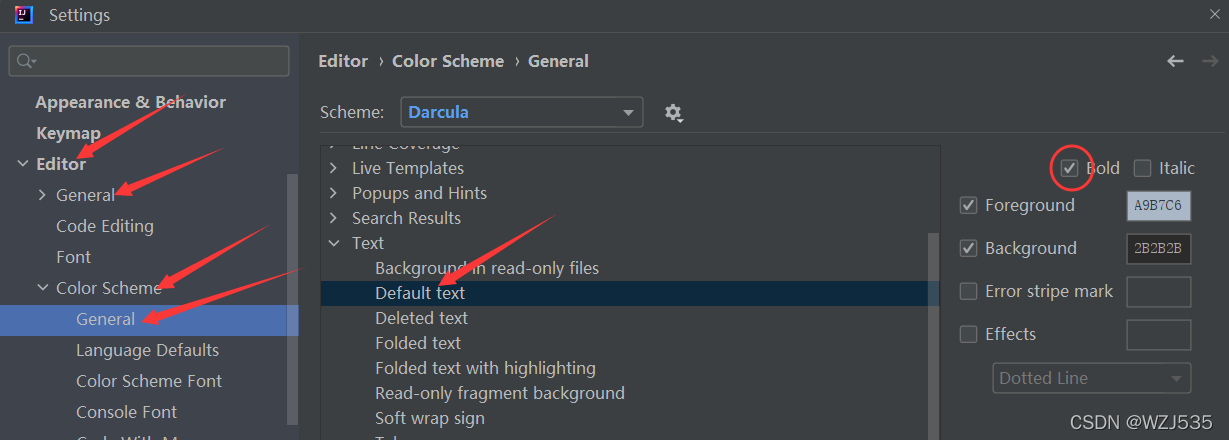
版权声明:本文为CSDN博主「WZJ499710」的原创文章,遵循CC 4.0 BY-SA版权协议,转载请附上原文出处链接及本声明。
原文链接:https://blog.csdn.net/weixin_63604047/article/details/124184181
分类:
ideal





【推荐】国内首个AI IDE,深度理解中文开发场景,立即下载体验Trae
【推荐】编程新体验,更懂你的AI,立即体验豆包MarsCode编程助手
【推荐】抖音旗下AI助手豆包,你的智能百科全书,全免费不限次数
【推荐】轻量又高性能的 SSH 工具 IShell:AI 加持,快人一步
· 被坑几百块钱后,我竟然真的恢复了删除的微信聊天记录!
· 没有Manus邀请码?试试免邀请码的MGX或者开源的OpenManus吧
· 【自荐】一款简洁、开源的在线白板工具 Drawnix
· 园子的第一款AI主题卫衣上架——"HELLO! HOW CAN I ASSIST YOU TODAY
· Docker 太简单,K8s 太复杂?w7panel 让容器管理更轻松!